レビュー
声優・新井里美さんの協力を得て,ゲーム実況向けマイクの上位モデルを検証する
Razer Seirēn Pro
 |
国内発表時のニュース記事とファーストインプレッションで概要はお伝え済みだが,フルレビューとなる本稿では,声優の新井里美さんによる協力を得つつ,一般のゲーマー的感覚からすると,高価すぎるにも程があるであろう,このマイクの本質に迫ってみたい。
なお,本稿では,Seiren Proにおける新要素に絞って評価を行う。Seirenと共通の部分については繰り返して説明したりはしないので,「そもそもベースとなっているSeirenとはどんな製品なのか。何をもってゲーム実況向けとされているのか」を知りたい場合は,2月に掲載したSeirenのレビュー記事を参照してもらえれば幸いだ。
ゲーム実況向けマイク「Razer Seiren」レビュー。PC用としては圧倒的に高価なマイクの実力と使い方を明らかにする
Seiren無印との違いは2点。「Pro」たるゆえんはアナログ出力のサポートにあり
 |
 |
 |
内部的には,ハイパスフィルタが搭載され,ユーザー側で任意に有効/無効化が可能になったことが第一の特徴とされているが,実のところ,これは「Seirenにあって然るべき機能」だったのであって,「Pro」を名乗るほどの要素ではない。
Seiren Proを「Pro」たらしめる理由は,もう1つの大きな追加要素である,アナログ出力対応のほうだと断言してよい。アナログ出力への対応によって,Seiren Proは,Seirenと同じように,マイク内部でA/D(アナログ→デジタル)変換を行い,デジタルデータをPCへと送るUSB接続のコンデンサマイクとして利用できるだけでなく,プロ用のオーディオインタフェース――要するにサウンドデバイスのことだが,プロオーディオ市場ではこう呼ばれることが圧倒的に多い――と接続して録音できるようにもなったのだ。ハードウェア的には,「プロ仕様」どころか「プロ機材」そのものとして利用できるようになったわけである。
なぜSeiren Proがプロ機材そのものと言い切れるのかというと,理由は単純。プロのボーカリストやナレーター,声優が録音に使うマイクや,映画やテレビのアフレコや収録に使われているアナログ接続型マイクの給電仕様は,世界標準としてほぼ100%が+48Vという高電圧になっており,Seiren Proが,この+48Vのみをサポートしているからだ。
ゲームPCやゲーム機などの民生機器に用意されるアナログマイク入力の給電仕様は+5Vが圧倒的で,ハイグレードを謳うような製品でも+12Vをサポートしているのはまれ,と説明すると,+48Vというのが,一般ゲーマーの感覚からいかに乖離したスペックなのかイメージしてもらえるのではなかろうか。
ただ,先ほども紹介したとおり,プロ仕様のアナログ出力をサポートしたことによってSeiren Proでは本体底面部のレイアウトに変更が生じ,モニタリング用ヘッドフォンを接続しようとすると,その端子が台座と干渉してしまう可能性があるという,割と致命的な問題が発生している。実際,AKG製のKシリーズに属するヘッドフォンだと,見事に当たってしまった。
Razer側でもこの問題は認識しているようで,Seiren Proの製品ボックスには,Seiren Proと干渉しづらい形状の端子を持った3.5mmミニピンオス−3.5mmミニピンメスの延長ケーブルが付属している。対策としてはまったくもって正しいが,「Pro」モデルとしての機能性という観点では大減点であろう。
 |
 |
より高品質での録音を目指すユーザーのためのXLRアナログ接続
 |
だんだん「?」な事態になってきた人もいると思うので,ちょっと整理してみよう。Seiren Proの利用イメージは,主に以下の2パターンとなる。
- Seiren Proを,2台のモノラルもしくは1台のステレオマイクアンプとつなぎ,マイクアンプと,オーディオインタフェース(もしくはサウンドデバイス)をラインケーブルでつなぐ
- Seiren Proを,2系統の+48V給電をサポートしたオーディオインタフェースとつなぐ
1.は,手間がかかるが,マイクアンプの先の自由度は高い。この方法だと,マイクアンプの先にどんなデバイスも接続できるので,PCではない,本格的なプロ機材と接続することも,極論をいえば,PCと無関係な手持ちのサウンドデバイスと接続することもできる。
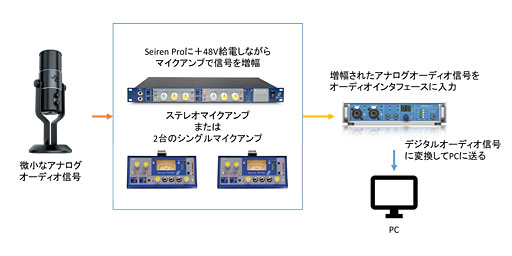 |
 |
先述のとおり,マイクアンプはモノラル仕様のものを2台用意して,Seiren Proと接続することもできるが,コストを考えると,2系統用意されたものを選んだほうがいいだろう。
 |
 |
あるいは,Avid(アヴィッド,エイヴィッド)の「Pro Tools | Duet」や「Pro Tools+MBox Pro」なら,+48V対応のマイクアンプが2系統用意されたオーディオインタフェースを,定番の音楽制作用ツールである「Pro Tools」とセットで入手できる。Seiren Proの導入を機に,録音したデータの編集にも本格的に取り組みたい場合にはこれらが選択肢となるだろう。
 Pro Tools | Duet →Amazon.co.jpで購入する(Amazonアソシエイト) |
 Pro Tools+MBox Pro →Amazon.co.jpで購入する(Amazonアソシエイト) |
ここまで読んで,「ちょっと待って。あり得ないくらい高価な製品しかないの?」と思った人は多いだろう。そのとおりだ。
ここで誤解を恐れずに言い切ってしまうが,いま挙げた製品の価格を見て「高すぎる」と思ったのであれば,Seiren ProではなくSeirenを使うか,あるいはSeiren Proを使うにしてもUSB接続したほうがいい。もともと,「PCとUSB接続するだけで,プロ仕様のコンデンサマイクをさくっと使える」のがSeirenのいいところだったわけで,「安くて簡単に,プロ仕様のマイクを使いたい」というのであれば,追加されたハイパスフィルタを除いて,Seiren Proを選ぶ理由はない。
世の中には,何でもかんでもハイエンドモデルに「Pro」と付ける風潮があるので,つい「Proなし」と「Pro付き」のモデルが並んでいると,つい後者を「よりよいもの」として認識してしまいがちだが,Seiren ProのXLRアナログ出力に関して言えば,これは完全に“素人お断り”だ。あくまでも,もっと音質にこだわりたい人や,プロオーディオの録音ノウハウを持っているとか,これから本格的に学びたいとかいった人向けの機能である。
Seiren ProのXLRアナログ接続時に,その先につながるデバイスで妥協をすると,「むしろUSB接続のほうが音質はいいよね」ということにもなりかねない。せっかく大枚をはたいてSeiren Proを入手してそれだと目も当てられないので,本気の人に対してのみ,XLRアナログ接続を勧めたい。
Razer Seirenシリーズには,ベースモデルとしてのSeirenと,本当であればSeirenに搭載されているべき機能だったハイパスフィルタを備える“USB接続版Seiren Pro”,そして完全プロ仕様の“XLRアナログ接続版Seiren Pro”の3モデルが存在し,製品として登場したSeiren Proでは,後二者が1つにまとまっていると認識するのが正しい。ここでそう断言しておこう。
XLRアナログ接続の方法と
注意事項を押さえる
さて,ここまで呼んでもXLRアナログ出力を試したいという人のために,ここで手順を簡単に紹介しておきたい。具体的には以下のとおりだ。
- Seiren ProがUSB接続されていない(=USB給電されていない)ことを確認する
- マイクアンプの+48V給電が無効になっていることを確認する
- Seiren Proに付属のY字型XLRケーブルとSeiren Proと接続する
- マイクアンプとY字型ケーブルを直接,もしくはユーザーが自分で用意した2本のXLRメス−XLRオスケーブルを介して,Seiren ProのXLRアナログ出力とマイクアンプを接続する
- マイクアンプ側で+48V給電を開始。Seiren Proの液晶パネルに「XLR」という表示が出ることを確認する
 |
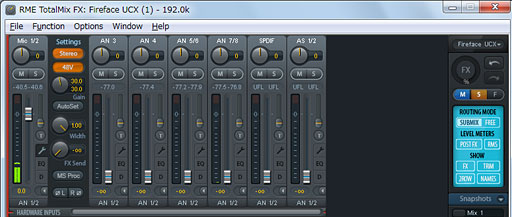 |
なお,+48Vの給電方式は,マイクアンプまたはオーディオインタフェースによって異なる。ハードウェア上の物理的なスイッチで有効/無効を切り替えるタイプもあれば,設定用ソフトウェア上で切り替えるものもあるので,ここはマニュアルを参照してもらえればと思う。
 |
 |
ちなみにXLRケーブルは「バランスケーブル」とも呼ばれるのだが,これは10mや20mといった長い距離を引き回しても音質に変化が生じないよう,オーディオ信号がバランスされているためである(※)。民生用のケーブルはこれに対して「アンバランスケーブル」などと言われるが,バランスケーブルであるXLRケーブルの場合,延長による音質の劣化に対して神経質になる必要はまずない。
※細かく説明すると長くなるうえ,本稿の主旨と直接関係しないため,今回はこれ以上説明しない。
ハイパスフィルタはUSB接続時とXLRアナログ接続時で挙動に違いあり
Seiren Proにおける最も重要な機能追加であるXLRアナログ接続の次は,もちろんハイパスフィルタの紹介だ。
ハイパスフィルタは高い周波数(=ハイ)を通す(=パス)フィルタなので,逆にいえば低周波をカットするフィルタ(ローカットフィルタともいう)ということになる。
 |
なので,認識能力への影響が比較的少なく,かつ室内に多く存在する低周波のノイズをカットすれば,最終的に録音される声はより聞き取りやすくなるはずだ。これが,プロ用のマイクがハイパスフィルタを搭載する理由である。
下に示したのは,筆者がヘッドセットおよびマイクレビューで用いているテスト方法に基づいて,スイープ信号を出力し,それをSeiren Proで取得したデータだ。Seirenと同じく,Seiren Proでも,ステレオ(Stereo),無指向(omni-directional),カージオイド(cardioid,心臓型),双方向指向(bi-directional)という4種の指向性設定が用意されているので,ここでは無指向性を選択のうえ,USB接続時とXLRアナログ接続時のそれぞれで,ハイパスフィルタ有効時と無効時を比較している。
グラフの見方もテスト方法のページを参照してもらえればと思うが,簡単に説明しておくと,上段が周波数特性,下段が位相特性のグラフで,前者は縦軸が音圧レベル(≒音の大きさ),横軸が周波数帯を示す。2つ並べてみると,USB接続では200Hz,XLRアナログ接続では500Hzあたりから下の周波数がカットされているのが分かるだろう。
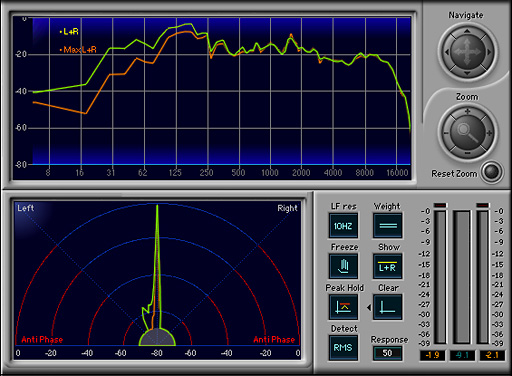 |
| USB接続時におけるハイパスフィルタ無効時(黄緑)と有効時(橙)の違い |
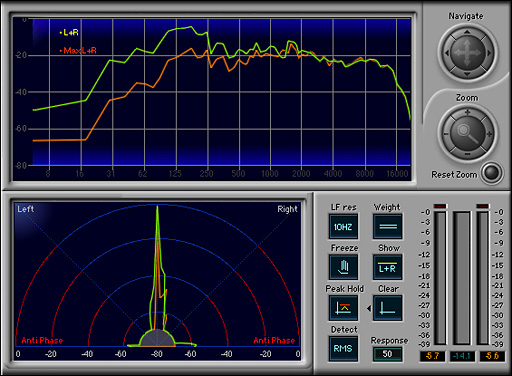 |
| XLRアナログ接続時におけるハイパスフィルタ無効時(黄緑)と有効時(橙)の違い |
意外だったのは,USB接続時とXLRアナログ接続時とで,フィルタのカットオフ周波数(≒カットされる周波数の上限)が明らかに異なっている点だ。断言はできないが,USB接続時は,アナログ→デジタルの変換後,デジタル段でハイパスフィルタを適用し,一方XLRアナログ接続時は(当たり前だが)アナログ段でハイパスフィルタを適用するような仕様になっているのかもしれない。
いずれにせよ,XLRアナログ接続時におけるハイパスフィルタのカットオフ周波数が,USB接続時よりずっと高いことは押さえておきたい。
マイク特性そのものはSeirenに近く
USBとXLRアナログでグラフ上の違いは小さい
ここからは,マイクの周波数特性および位相特性を見ていこう。基本的には,Seirenのレビュー時と同じ方法,同じ設置場所で集音を行っているという理解でいいが,簡単に補足しておくと,まず,ハイパスフィルタは無効化している。
また,Seiren Proはステレオマイクなので,スイープ信号を再生する左右のスピーカーから等距離の場所に設置しているのが,テスト時のポイントだ。もっとも,設置位置やマイクの角度,設定したゲイン(≒音量)値などは,前回と完全に同じというわけではないので,先のレビュー記事おける結果と横並びで比較できたりはしない。この点はご了承を。
新規にテストすることとなるXLRアナログ接続時は,ここまで何度か繰り返しているとおり,オーディオインタフェースとしてFireface UCXを組み合わせている。Fireface UCXは,マイクアンプも含め,「クリーンで高域の再生能力に優れる」という評価が一般的なので,この点は,念頭に置いておいてほしい。
というわけで,USBとXLRアナログの接続形態ごとに,4種の指向性設定を切り替えながら,波形データをチェックしていこう。グラフでは緑がリファレンス,橙が当該設定における測定結果となる。
 |
 |
 |
 |
USB接続,ステレオモード
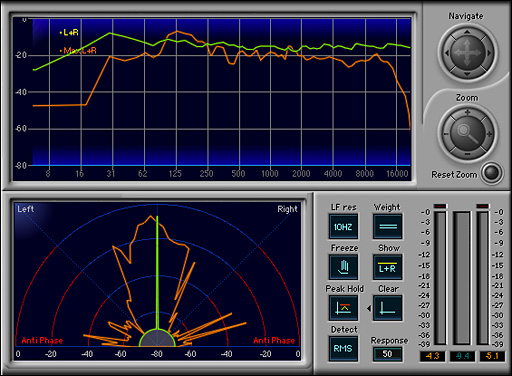 |
リファレンスと比べてざっくり10dB弱低いこと,そして,80Hz〜250Hzくらいと1.6kHz付近が山になり,逆に6kHz付近がいること,1.6kHz付近が谷のような感じになっていることを除けば――あくまでも「除けば」だが――おおむねフラットになっている。
ステレオモードの位相はぐちゃぐちゃだ。
USB接続,無指向モード
 |
Seiren Proの計測をするにあたっては,接続インタフェースごとにマイク入力レベルを固定しているのだが,見てもらうと分かるように,無指向モードでは,全体的にステレオモードより5dBくらい高い。これは全周囲を「モノラルで」集音するからだと推測しているのだが,いずれにせよ,波形自体はステレオモードとよく似ている印象だ。80〜250Hz付近に大きな山,1.6kHz付近に小さな山があって,6KHz付近に谷があるほかは,おおむねフラットに近い。ただ,山と谷はいずれも大きくなった。
位相特性は,ステレオモードと比べると遥かに良好だが,完璧ではない。
USB接続,カージオイドモード
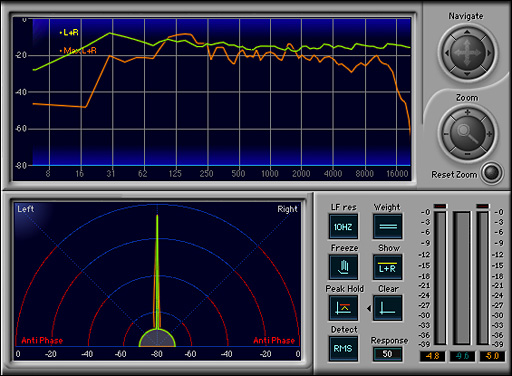 |
Seirenのときと異なり,よりステレオモードや無指向モードに近い波形が得られた。ひょっとすると,マイクの設置角度が変わり,ややスピーカー向きになったのが影響しているのかもしれない。ただ,やはり6kHz付近の谷は大きい印象だ。
位相は,完璧ではないものの,まずまずとはいえる。
USB接続,双方向モード
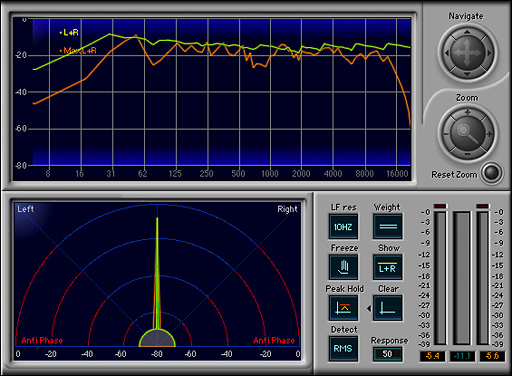 |
Seirenもそうだったが,Seiren Proでも,双方向モードのみ,ほかの3モードと周波数特性が異なっている。125Hz〜14kHzにかけては,750Hz〜900Hz付近にやや大きめの谷があるのを除くと,かなりフラットに近い。一方,低めの周波数帯域では,55Hz付近に山があって,それより下が落ちていっている。
位相はカージオイドモードに近い結果で,まずまずだ。
XLRアナログ接続,ステレオモード
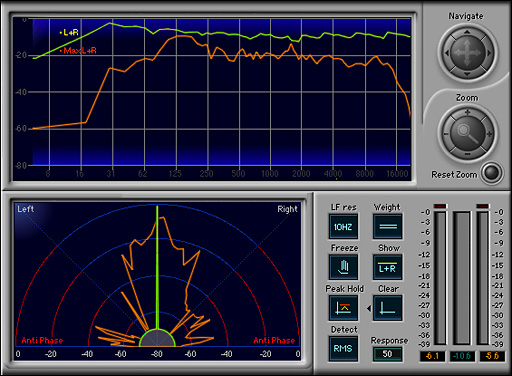 |
基本的な形状はUSB接続のステレオモードと近似している。ただ,よく見ると60Hz以下が少し下がり,また,1.6kHz付近の小さな山と6kHz付近の谷がやや大きめになっている。
位相はUSB接続時と同じく,完全にずれた状態だ。
XLRアナログ接続,無指向モード
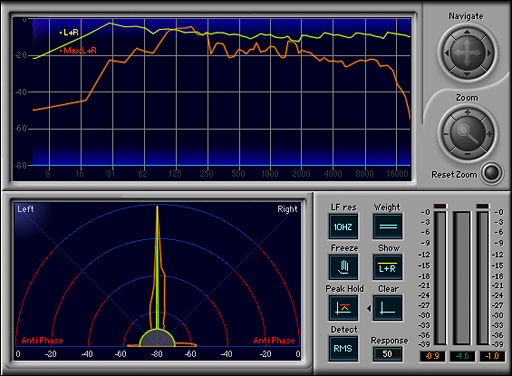 |
やはりUSB接続時と近しい周波数特性ながら,80Hz以下が少し下がり気味。また,USB接続時だと8kHz付近にある山が低くなって,そのまま12kHz以上における急峻な落ち込みにつながっていく。一方,1.6kHz付近にある山は気持ち大きめだ。
位相のずれはUSB接続時より大きい。
XLRアナログ接続,カージオイドモード
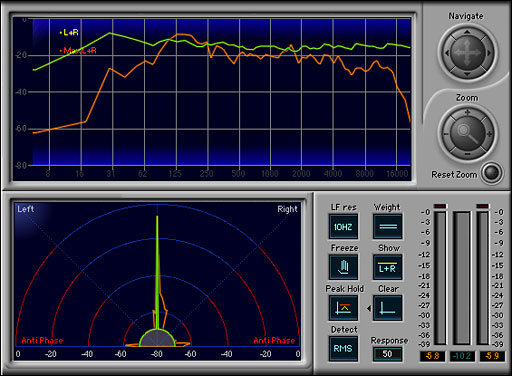 |
こちらもUSB接続時と似た傾向ながら,70Hz付近から下の周波数帯は,USB接続時よりも下がり気味で,また,8kHz付近の山も低い。一方,16kHz以上の落ち込みは,USB接続時ほど大きくなかった。
位相ずれがUSB接続時より大きいのは,無指向モードと同じ。
XLRアナログ接続,双方向モード
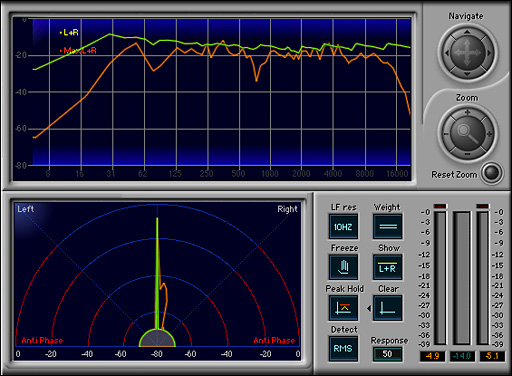 |
全体としてはUSB接続時と同じ傾向ながら,60Hz付近から下は低く,800Hz付近の落ち込みは大きい。4kHz付近はやや強めで,16kHzよりも上の帯域における落ち込みは,USB接続時と比べると緩やかな印象だ。
ここでも位相はUSB接続時よりずれている。
総じて,XLRアナログ接続時の周波数特性は,USB接続時より弱めといえる。そのなかでも超高域だけはUSB接続時と比べて落ち込みが小さいが,これはマイクの特性というより,Fireface UCX側にあるマイクアンプの特性だろう。位相ずれがUSB接続時より大きくなるのも,モノラルマイク2系統だから,ということになりそうである。
デジタルマイクとは違い,2系統のアナログマイクだと,完全に同じ特性にはなりにくい。そのため,位相特性に敏感な「PAZ Psychoacoustic Analyzer」を用いた今回のテストだと,より位相ずれがはっきりしたのだと思われる。
声優・新井里美さんによる収録サンプルでUSB接続とXLRアナログ接続を比較
 |
実際に音声を収録するときに最も難度が高いのは,「しゃべる音量を一定にする」こと。筆者も含めた素人にはこれがほぼ不可能で,純粋なマイク設定の比較にならない。そこで,演技だけでなくナレーションも数多くこなしている,一線級の声優である新井さんに,ナレーションぽく,一定の音量かつ同じ調子でしゃべってもらうようお願いした次第だ。
 |
録音環境は4Gamerの会議室で,ここにSeiren ProとFireface UCX,Macbook Airを持ち込んで,Seiren Proの接続インタフェースおよび指向性モードを変更しながら,オーディオ録音&編集用のフリーソフトウェアで,商用利用の可能な「Audacity」で録音を行った。録音後は,パートごとのファイル分割とノーマライズ処理は行っているが,それ以上の音声処理は一切行っていない。
なお,いずれのデータも,ハイパスフィルタ無効→有効の順になっている。
※再生できない場合は,Wave形式のファイルがまとまったzipファイルをダウンロードのうえ,手元のメディアプレイヤーで再生してみてください。
USB接続時,アナログ接続時とも,ヘッドセットや,民生用の小型マイクでは絶対に得られないディテールまできちんと収録されているのを確認できるだろう。そのうえで,アナログ接続時のほうがUSB接続時よりも「空気感」が出ているのにも気づいた人がいると思うが,これは,声が室内で反射して返ってきたような小さな音も集音されるためだ。
また,指向性の切り替えによってノイズ量に変化が生じていることも気づいてもらえるのではなかろうか。とくに,無指向モードと,カージオイドモードおよび双方向モードの違いが分かりやすいだろう。なぜ指向性パターンが複数用意されているのかの答えがここにある。
双方向モードとそれ以外のモードで,声の低周波に出方が異なるのも確認できるが,これは計測結果で確認できた,80〜250Hzの大きな山の有無と関係している。
 |
付け加えると,XLRアナログ接続時におけるハイパスフィルタのカットオフ周波数が高いのも,サンプルデータでは確認できる。“声単体”で聞くと少し低音の迫力を欠くのだが,実況などで声以外の音も鳴っている状況だと,このくらいのほうが「声が抜ける」感じになることが多い。
重ねて書くが,これは録音後,音量をリニアに整えただけのデータである。それでこれだけ整った音になるのだから,やはり民生のマイクとは一線を画す品質だと評していいだろう。
新機能追加でより奥深くなった「Pro」。予算が許すなら無印よりこちらを選びたい
 |
 |
SeirenとSeiren Proの違いは,XLRアナログ出力機能とハイパスフィルタの有無,以上の2点だけである。USB接続しか行わず,指向性の切り替えで十分にノイズ対策できるという場合,Seiren Proを選ぶ理由はない。しかし,「とにかくいい音で録音したい」という考えを持つ実況者にとって,Seiren Proで追加された2つの機能が,抗いがたい魅力を持つのも確かだ。文字どおり「Pro」用のマイクとして,Seiren Proは,さらに上を目指す人にとって,相当に意義深い選択肢となるだろう。
使い方は,SeirenとSeiren Proのレビュー記事を読めば,おおむね理解してもらえると思う。自分の実況を,ネットの向こうにいる視聴者へきっちり伝えたい場合,Seirenシリーズは,その使いやすさと奥深さの両面において,第一に検討すべきマイク製品だとまとめておきたい。
 |
RazerのSeiren Pro製品情報ページ(英語)
- 関連タイトル:
 Razer
Razer
- この記事のURL:
Copyright (C) 2023 Razer Inc. All rights reserved




















